
එම්එස් වර්ඩ් වෘත්තීය හා පෞද්ගලික භාවිතය සඳහා දළ වශයෙන් සමානව නැඹුරු වේ. ඒ අතරම, පරිශීලක කණ්ඩායම් දෙකේම නියෝජිතයින්ට මෙම වැඩසටහන ක්රියාත්මක කිරීමේදී යම් යම් දුෂ්කරතා ඇති වේ. මෙයින් එකක් නම් පා under යේ සම්මත යටි ඉරි භාවිතා නොකර රේඛාව පුරා ලිවීමේ අවශ්යතාවයයි.
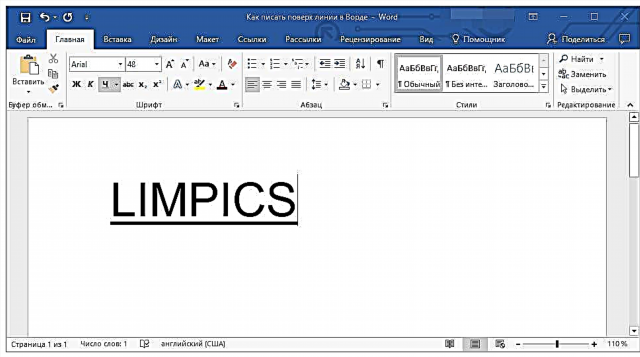
පාඩම: වචනයෙන් යටි ඉරි ඇඳ ඇති ආකාරය
විශේෂයෙන් හදිසි අවශ්යතාවයක් වන්නේ නිර්මාණය කරන ලද හෝ දැනටමත් පවතින අකුරු ශීර්ෂය සහ වෙනත් අච්චු ලේඛන සඳහා පේළියට ඉහළින් පෙළ ලිවීමයි. මේවා අත්සන්, දිනයන්, තනතුරු, වාසගම සහ තවත් බොහෝ දත්ත සඳහා රේඛා විය හැකිය. එපමණක් නොව, ආදානය සඳහා සූදානම් කළ රේඛා සමඟ සාදන ලද බොහෝ ආකෘති සෑම විටම නිවැරදිව නිර්මාණය කිරීමට බොහෝ දුරට ඉඩ ඇත, එම නිසා පෙළ පිරවීමේදී පෙළ සඳහා රේඛාව කෙලින්ම මාරු කළ හැකිය. මෙම ලිපියෙන් අපි වචනයෙන් වචනයෙන් නිවැරදිව ලිවිය යුතු ආකාරය ගැන කතා කරමු.
ඔබට දැනටමත් වචනයට පේළියක් හෝ රේඛාවක් එක් කළ හැකි විවිධ ක්රම ගැන අපි කතා කළෙමු. දී ඇති මාතෘකාවක් පිළිබඳ අපගේ ලිපිය කියවන ලෙස අපි තරයේ නිර්දේශ කරමු, එහි දී ඔබේ ගැටලුවට විසඳුමක් සොයා ගත හැකි ය.

පාඩම: වචනයෙන් නූල් සාදා ගන්නේ කෙසේද
සටහන: ඔබට ලිවිය හැකි ඉහළින් හෝ ඊට ඉහළින් පේළියක් නිර්මාණය කිරීමේ ක්රමය රඳා පවතින්නේ කුමන ආකාරයේ පෙළක්, කුමන ස්වරූපයක් සහ කුමන අරමුණක් සඳහාද යන්න මත රඳා පවතින බව වටහා ගැනීම වැදගත්ය. ඕනෑම අවස්ථාවක, මෙම ලිපියෙන් අපි හැකි සියලු ක්රම සලකා බලමු.
අත්සන රේඛාවක් එකතු කිරීම
බොහෝ විට, ලේඛනයක අත්සනක් හෝ අත්සනක් සඳහා රේඛාවක් එක් කිරීමට අවශ්ය වූ විට රේඛාවක් හරහා ලිවීමේ අවශ්යතාවය පැන නගී. අපි දැනටමත් මෙම මාතෘකාව සවිස්තරාත්මකව විමසා බැලුවෙමු, එබැවින් ඔබට එවැනි කාර්යයකට මුහුණ දී ඇත්නම්, පහත සබැඳිය භාවිතා කර එය විසඳීමේ ක්රමවේදය පිළිබඳව ඔබට හුරුපුරුදු විය හැකිය.

පාඩම: වචනයේ අත්සනක් ඇතුළත් කරන්නේ කෙසේද
ලිපි ශීර්ෂය සහ වෙනත් ව්යාපාරික ලේඛන සඳහා රේඛාවක් නිර්මාණය කිරීම
රේඛාව හරහා ලිවීමේ අවශ්යතාවය මෙම වර්ගයේ ලිපි ශීර්ෂය සහ අනෙකුත් ලේඛන සඳහා වඩාත් අදාළ වේ. ඔබට තිරස් රේඛාවක් එකතු කර අපේක්ෂිත පෙළ කෙළින්ම ඉහළින් තැබිය හැකි අවම වශයෙන් ක්රම දෙකක්වත් තිබේ. පිළිවෙලින් මෙම එක් එක් ක්රම ගැන.
ඡේදයකට පේළියක් යොදන්න
Solid න රේඛාවක් ඔස්සේ සෙල්ලිපියක් එක් කිරීමට අවශ්ය වූ විට මෙම ක්රමය විශේෂයෙන් පහසු වේ.
1. ඔබට රේඛාවක් එක් කිරීමට අවශ්ය ස්ථානයේ කර්සරය ස්ථානගත කරන්න.

2. පටිත්තෙහි "නිවස" කණ්ඩායමේ "ඡේදය" බොත්තම ඔබන්න "දේශසීමා" එහි පතන මෙනුවේ ඇති විකල්පය තෝරන්න දේශසීමා සහ පිරවීම.

3. විවෘත වන කවුළුව තුළ, පටිත්තෙහි "දේශ සීමාව" කොටසේ සුදුසු රේඛා විලාසය තෝරන්න "ටයිප් කරන්න".

සටහන: කොටසේ "ටයිප් කරන්න" ඔබට වර්ණය සහ රේඛා පළලද තෝරා ගත හැකිය.
4. කොටසේ "නියැදිය" පහළ මායිම සහිත අච්චුව තෝරන්න.

සටහන: එය යටින් ඇති බවට වග බලා ගන්න අයදුම් කරන්න පරාමිතිය සකසන්න “ඡේදයට”.
5. ක්ලික් කරන්න හරි, ඔබ තෝරාගත් ස්ථානයේ තිරස් රේඛාවක් එක් කරනු ඇති අතර, ඔබට ඉහළින් ඕනෑම පෙළක් ලිවිය හැකිය.

මෙම ක්රමයේ අවාසිය නම්, රේඛාව එහි වමේ සිට දකුණු දාරය දක්වා මුළු රේඛාවම අල්ලා ගැනීමයි. මෙම ක්රමය ඔබට නොගැලපේ නම්, ඊළඟට යන්න.
නොපෙනෙන මායිම් වගු භාවිතා කිරීම
එම්එස් වර්ඩ් හි වගු සමඟ වැඩ කිරීම ගැන, ඒවායේ සෛලවල මායිම් සැඟවීම / පෙන්වීම ඇතුළුව අපි බොහෝ දේ ලියා ඇත්තෙමු. ඇත්ත වශයෙන්ම, මෙම කුසලතාව නිසා ඕනෑම ප්රමාණයක හා ප්රමාණයේ අකුරු ශීර්ෂයන් සඳහා සුදුසු රේඛා නිර්මාණය කිරීමට අපට උපකාරී වනු ඇත, ඊට ඉහළින් ලිවීමට හැකි වනු ඇත.
ඉතින්, ඔබටත් මටත් නොපෙනෙන වම්, දකුණ සහ ඉහළ මායිම් සහිත සරල වගුවක් නිර්මාණය කළ යුතු නමුත් පහළ පහළ දෘශ්යමාන වේ. ඒ අතරම, පහළ මායිම් දෘශ්යමාන වන්නේ ඔබට රේඛාවේ ඉහළින් ශිලා ලේඛනයක් එක් කිරීමට අවශ්ය ස්ථානවල (සෛල) පමණි. පැහැදිලි කිරීමේ පා text ය පිහිටා ඇති ස්ථානයේම, මායිම් දර්ශණය නොවේ.
පාඩම: වචනයෙන් වගුවක් සාදා ගන්නේ කෙසේද
වැදගත්: වගුවක් සෑදීමට පෙර, එහි පේළි සහ තීරු කීයක් තිබිය යුතුදැයි ගණනය කරන්න. අපගේ ආදර්ශය මේ සඳහා ඔබට උපකාරී වනු ඇත.

අවශ්ය සෛල තුළ පැහැදිලි කිරීමේ පා text ය ඇතුළත් කරන්න, ඔබට රේඛාව පුරා ලිවීමට අවශ්ය වන ආකාරයටම, මෙම අවස්ථාවෙහිදී ඔබට හිස්ව තැබිය හැකිය.

ඉඟිය: ඔබ ටයිප් කරන විට වගුවේ ඇති තීරු හෝ පේළි වල පළල හෝ උස වෙනස් වන්නේ නම්, පහත සඳහන් දේ කරන්න:

දැන් ඔබට එක් එක් කොටුව හරහා ගොස් එහි සියලු මායිම් (පැහැදිලි කිරීමේ පා) ය) හෝ පහළ මායිම අතහැර දැමිය යුතුය (“රේඛාවට ඉහළින්” පෙළ සඳහා ස්ථානය තබන්න).
පාඩම: වර්ඩ් හි වගු මායිම් සඟවන්නේ කෙසේද
එක් එක් සෛල සඳහා, පහත සඳහන් දෑ කරන්න:
1. මූසිකය සහිත කොටුව එහි වම් මායිම ක්ලික් කිරීමෙන් තෝරන්න.

2. බොත්තම ඔබන්න "දේශ සීමාව"කණ්ඩායමේ පිහිටා ඇත "ඡේදය" ඉක්මන් ප්රවේශ මෙවලම් තීරුවේ.

3. මෙම බොත්තම පතන මෙනුවේ, සුදුසු විකල්පය තෝරන්න:
- මායිමක් නැත;
- ඉහළ මායිම (කොළ පහළින් පෙනේ).

සටහන: වගුවේ අවසාන සෛල දෙකෙහි (දකුණට), ඔබට පරාමිතිය අක්රිය කළ යුතුය "දකුණු මායිම".
4. ප්රති result ලයක් වශයෙන්, ඔබ සියලු සෛල හරහා ගිය විට, ඔබට ආකෘති පත්රය සඳහා අලංකාර පෝරමයක් ලැබෙනු ඇත, එය අච්චුවක් ලෙස සුරැකිය හැකිය. එය ඔබ හෝ වෙනත් පරිශීලකයෙකු විසින් පුද්ගලිකව පුරවන විට, සාදන ලද රේඛා මාරු නොකෙරේ.
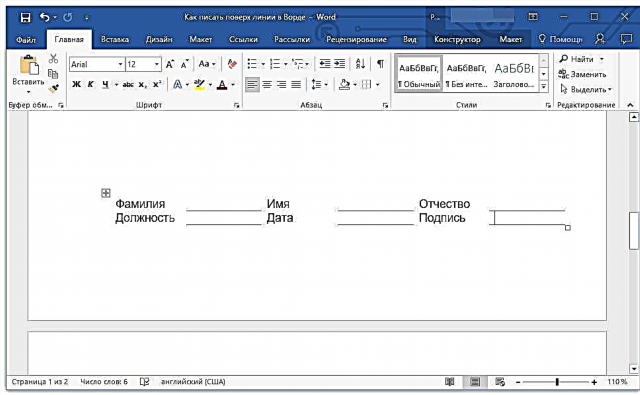
පාඩම: වචනයෙන් අච්චුවක් සාදා ගන්නේ කෙසේද
ඔබ රේඛා සමඟ සාදන ලද පෝරමය භාවිතා කිරීමේ වැඩි පහසුව සඳහා, ඔබට ජාලකයේ දර්ශනය සක්රීය කළ හැකිය:
- "දේශසීමා" බොත්තම ක්ලික් කරන්න;
- ඩිස්ප්ලේ ග්රිඩ් විකල්පය තෝරන්න.
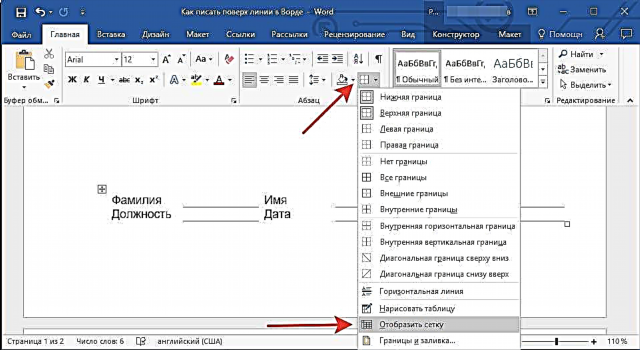
සටහන: මෙම ජාලකය මුද්රණය කර නැත.

රේඛා ඇඳීම
ඔබට පෙළ ලේඛනයකට තිරස් රේඛාවක් එකතු කර එය මත ලිවිය හැකි තවත් ක්රමයක් තිබේ. මෙය සිදු කිරීම සඳහා, ඔබට සුදුසු රේඛාව තෝරා ගත හැකි මෙනුවේ "ඇතුළු කරන්න" පටිත්තෙහි ඇති "හැඩතල" බොත්තම භාවිතා කරන්න. අපගේ ලිපියෙන් මෙය කරන්නේ කෙසේද යන්න පිළිබඳ වැඩිදුර ඉගෙන ගත හැකිය.

පාඩම: වචනයේ රේඛාවක් අඳින්නේ කෙසේද
- ඉඟිය: එය රඳවාගෙන සිටියදී තිරස් අතට පැතලි රේඛාවක් අඳින්න, යතුර තදින් අල්ලා ගන්න ෂිෆ්ට්.
මෙම ක්රමයේ ඇති වාසිය නම්, එහි ආධාරයෙන් ලේඛනයේ ඕනෑම අත්තනෝමතික ස්ථානයක, ඕනෑම ප්රමාණයක් සහ පෙනුමක් සකසා, දැනට පවතින පෙළට ඉහළින් රේඛාවක් අඳින්න. අඳින ලද රේඛාවක අවාසිය නම් එය ලේඛනයකට එකඟව ගැලපීම සැමවිටම කළ නොහැකි දෙයකි.
පේළිය මකන්න
කිසියම් හේතුවක් නිසා ඔබට ලේඛනයක පේළියක් මකා දැමීමට අවශ්ය නම්, අපගේ උපදෙස් ඔබට මෙය කිරීමට උපකාරී වේ.
පාඩම: වචනයේ පේළියක් මකා දැමිය යුතු ආකාරය
අපට මෙය ආරක්ෂිතව අවසන් කළ හැකිය, මන්ද මෙම ලිපියෙන් ඔබට එම්එස් වර්ඩ් හි රේඛාවක් ඔස්සේ ලිවිය හැකි සියලු ක්රම පරීක්ෂා කර හෝ තිරස් රේඛාවක් සහිත ලේඛනයක පිරවුම් ප්රදේශයක් නිර්මාණය කළ හැකි අතර එමඟින් පෙළ එකතු කරනු ඇත, නමුත් අනාගතයේදී.











